CentOS(2)-创建CentOS虚拟机
1、打开VirtualBox,然后点击【新建】,如下图:

2、然后就会进入到新建虚拟机的安装向导,然后我们需要做的就是跟着向导一步一步的设置我们的虚拟机设置,下图中就是需要设置我们新建虚拟机的名称、存储位置,类型是说我们安装虚拟机系统的类型,版本就是要安装虚拟机的系统版本,这里要安装的是CentOS,所以对应的系统类型为Linux,然后版本的话,由于CentOS的关系,所有这里如果选择的是CentOS系统的话,这里需要选择【Red Hat(64-bit)】,如下图:
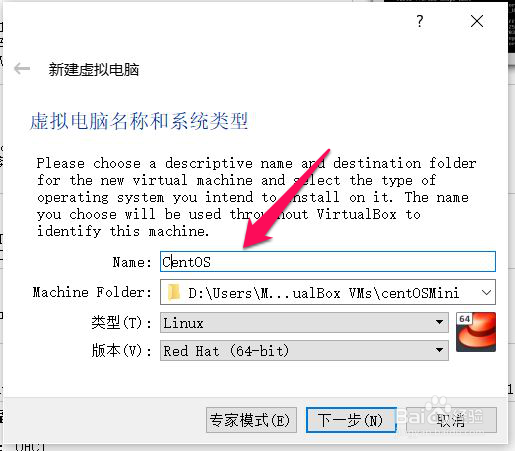
3、这里设置虚拟机的内存,默认既可以了,直接点击【下一步】就可以了,如下图:

4、这里设置虚拟机的硬盘,这里直接选择【选择创建虚拟硬盘】,然后点击【下一步】就可以了,如下图:
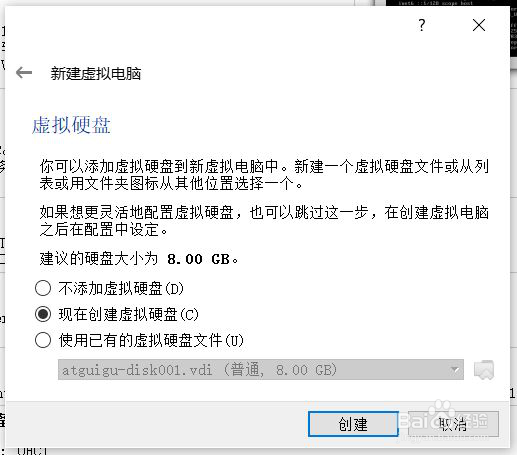
5、这里是要设置虚拟机的硬盘文件类型,这里默认选择【VDI】就可以了,【下一步】,如下图:

6、这里还是要设置一下虚拟机的硬盘的存储方式,这里默认选择【动态分配】,然后【下一步】,如下图:
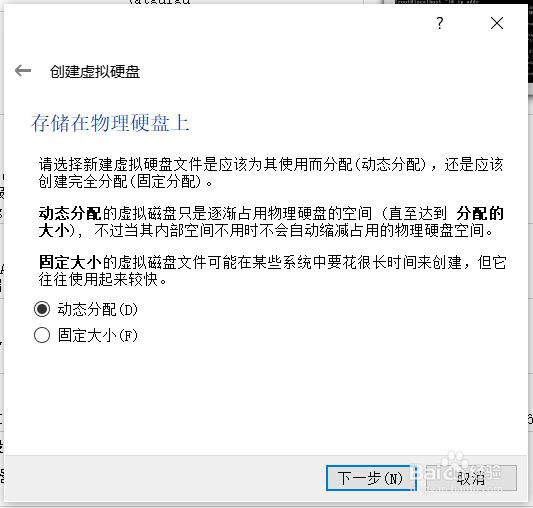
7、这里还是设计将要创建虚拟硬盘文件名称,然后其他默认,直接点击【创建】,如下图:

8、然后虚拟机创建好了,这里点击【设置】,如下图:

9、然后左侧点击【系统】,右侧勾选【网络】,由于小编希望虚拟机可以联网,所以这里勾选【网络】,如下图:
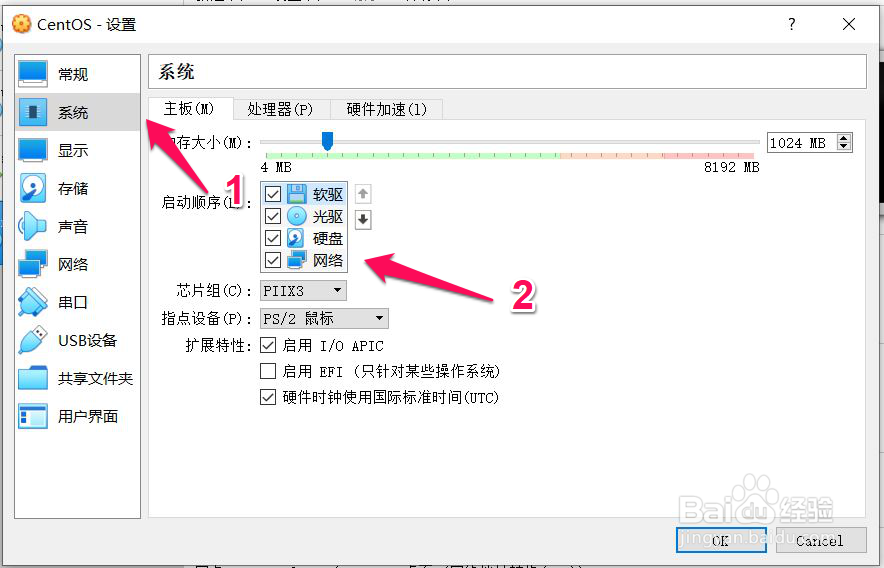
10、然后网络这里需要选择网络的连接方式为【桥接网卡】,如下图:

11、设置一些设置之后就可以点击【启动】了, 如下图:

12、然后这里会弹出一个框说没有盘片,因为这里虚拟机只是创建了虚拟机,还没有系统,如下图:

13、勾选之前下载的CentOS的镜像,小编这里使用的是CentOS蚀卺垦肝7的Minimal版本,选择好之后点击【启动】,如下图:
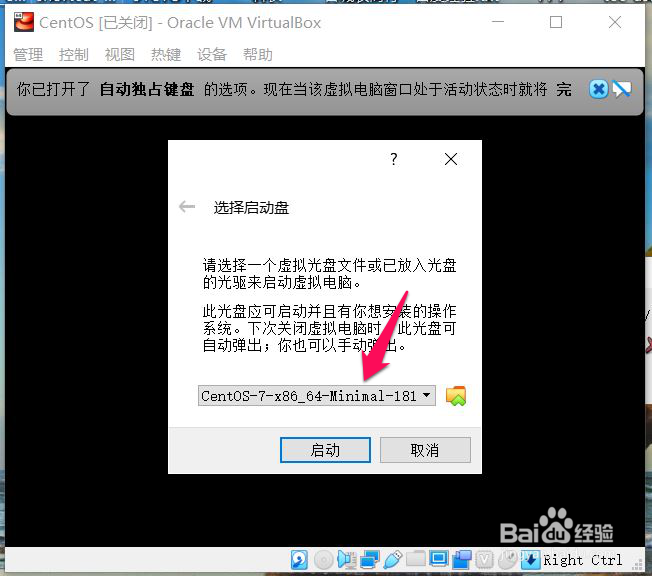
14、然后这里选择【Install CentOS 7】,如下图:

15、然后选择语言为【简体中文【中国】】,如下图:
16、然后这里会报【请先完成带有次图标标记的内容再进行下一步】,这里点击带有感叹号的【安装位置】,如下图:
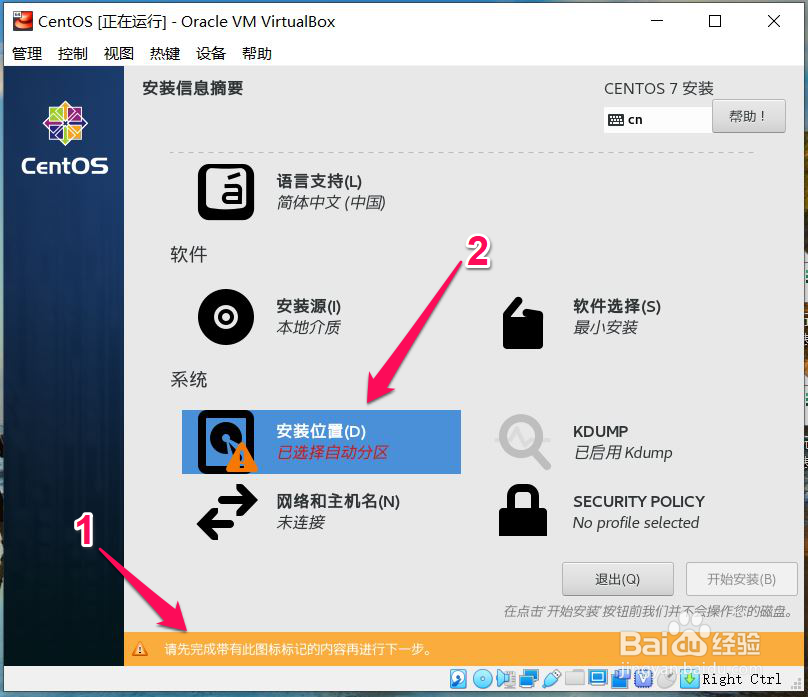
17、进入之后选择创建虚拟机的虚拟硬盘,默认点击【完成】即可,如下图:

18、然后点击【开始安装】,开始安装CentOS7,如下图:
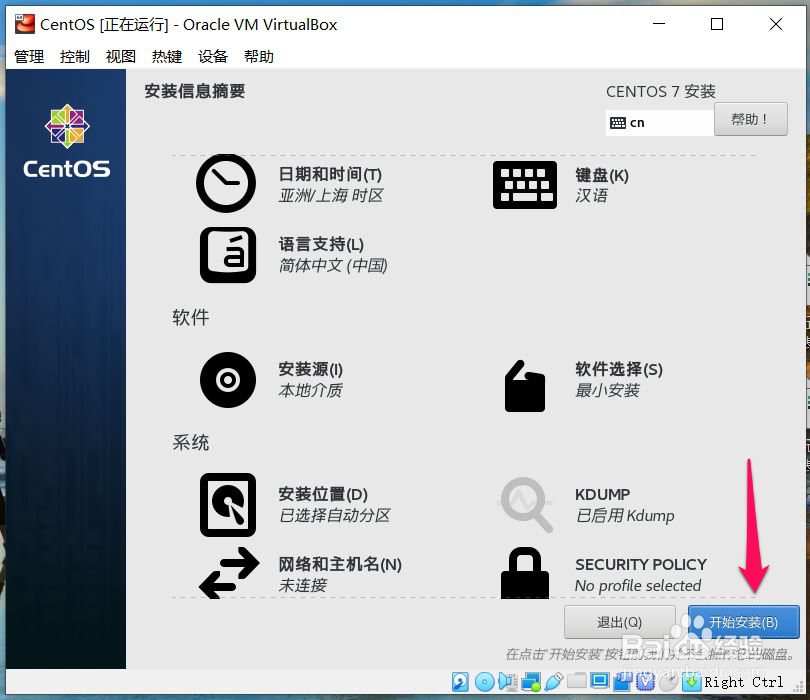
19、然后虚拟机开始安装CentOS,这里还可以设置ROOT密码,点击【ROOT密码】,如下图:
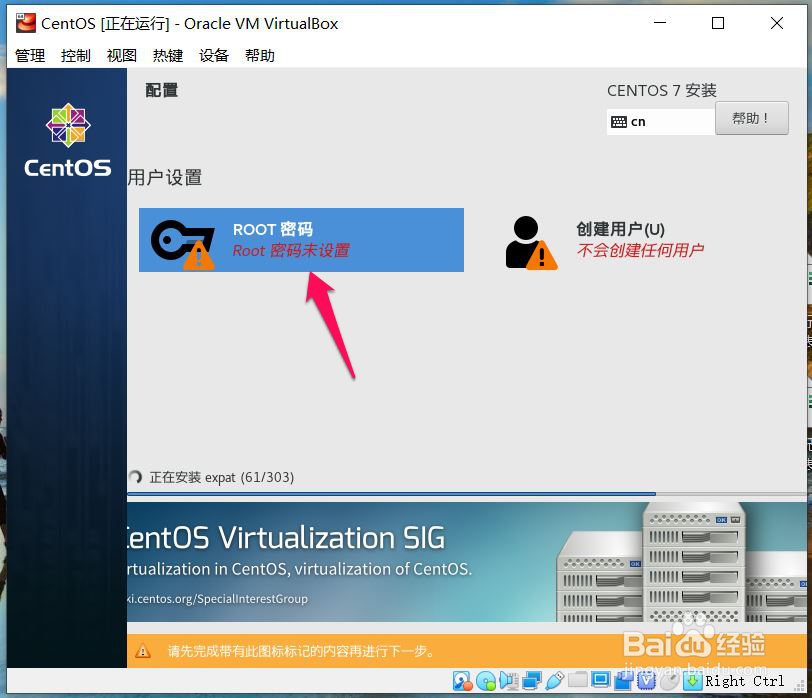
20、然后设置密码,这里设置的是root密码,点击【完成】完成root密码的设置,由于这里密码有一定的限制,所以如果设置的密码比较简单, 这里需要点击两次【完成】,如下图:

21、然后就会显示【ROOT密码已经设置root密码】,如下图:

22、等待片刻,CentOS系统即可安装完成,点击【重启】即可,如下图:

23、重启之后就可以使用安装的CentOS7系统了,这里最小安装默擢噘橄堕认是命令行的方式,需要先输入用户名,这里小编使用root用户,如下图:
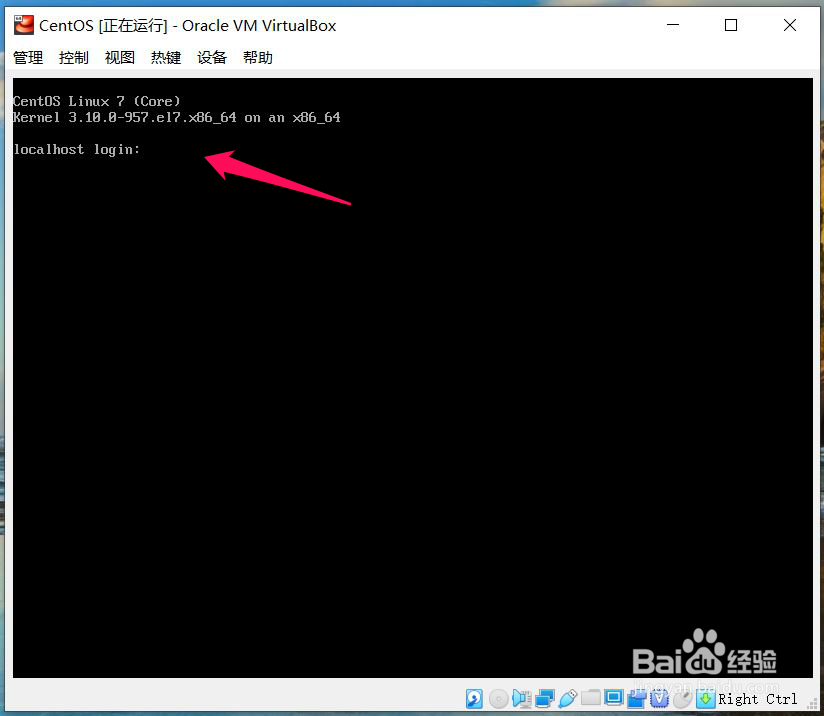
24、然后输入root的密码即可使用CentOS7系统了,如下图:
